AndroidでのTwitterの登録方法を説明します!
2021年版ですので、アップデートにより変更される可能性もあります。
Twitterのアプリをダウンロード
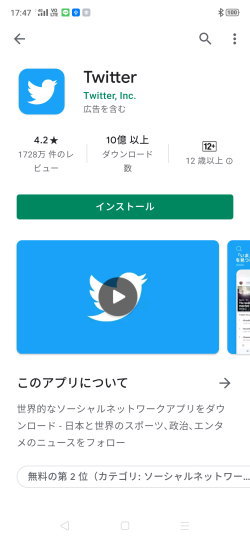
Google Play Storeで「ツイッター」または「Twitter」と検索し、ダウンロードします。
インストールボタンをタップすれば、そのままインストールが開始されます。
アカウント作成
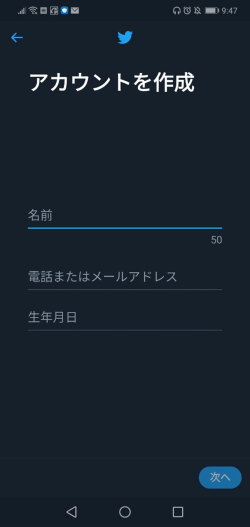
上から名前・電話番号かメールアドレス・生年月日を入力します。
ここでまず注意していただきたいのが、名前と電話番号です。
このとき記入する名前はTwitterを実際に使う際に表示されるものなので、全世界の人が見ることができてしまうものになります。
気にしないのであれば実名でもかまいませんが、なにかニックネームのようなものをつかうとよいでしょう。
次に電話番号です。
こちらはその番号宛に本人確認のメールを送るためのものなので、家にある固定電話ではなく個人の携帯電話の番号を使用してください。
入力内容の確認
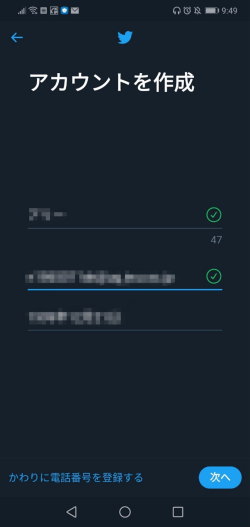
入力をして、何も問題がなければ入力した欄の右端に緑色のチェックマークがつきます。
全て問題なく入力できたら画面の右下にある、「次へ」と書かれた青いボタンを押しましょう。
環境をカスタマイズ

Twitterのカスタマイズを行います。
後からでも変更できるので、まだ使っていないうちは変更しないでも良いです。
カスタマイズが不要であれば、緑色のバーをタップすればOFFになりますよ。
登録内容の確認
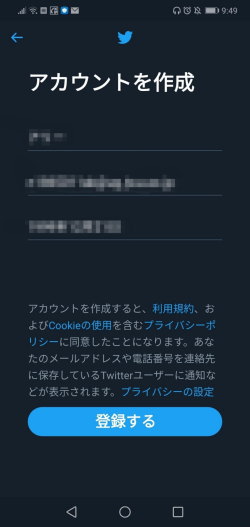
1番初めに入力した名前・電話番号(メールアドレス)・生年月日が表示されますので、間違いがないか確認をします。
間違いがないか確認したら「登録する」をタップします。
認証コードを入力
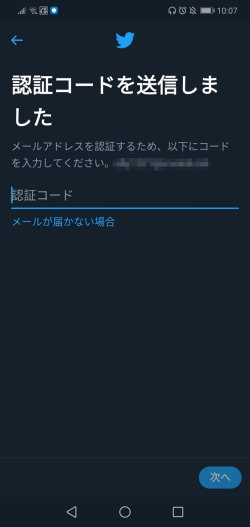
電話番号かメールアドレスにSMSで認証コードが送られてきます。
確認をして送られてきた番号を入力します。
正しく入力したら「次へ」をタップします。
パスワードの作成
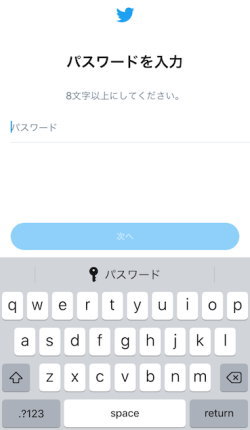
パスワードを作成します。
半角英数字で8文字以上にします。
入力したら忘れないようにしておきましょう。
プロフィール画像の設定
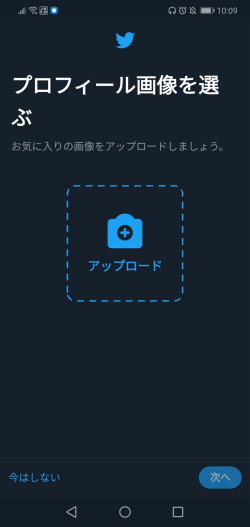
自分のTwitterアカウントのアイコンとなるプロフィール画像を選択します。
もしお気に入りがなくても、後からいつでも変更できます。
その場合は画面左下の「今はしない」を押しましょう。
自己紹介の設定
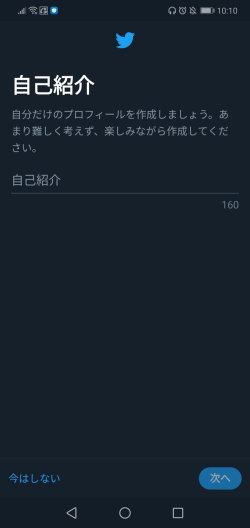
自己紹介を簡単に書きましょう。
簡単な挨拶と、自分の好きな事、ものなどでかまいません。
こちらも何度でも変更可能なので必ず今入力する必要はありません。
その場合はプロフィール画像と同じく「今はしない」を押しましょう。
入力が必要なのはここまでです。お疲れ様でした。
あと一息です。
連絡先との動機
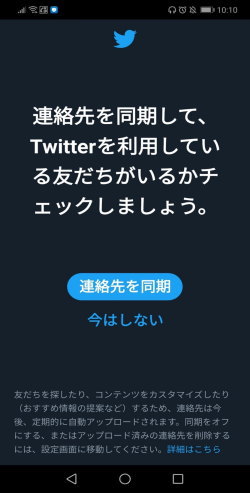
携帯に登録されている連絡先から、Twitterを使用している人を探すことができます。
友達を探してみたい場合は「連絡先を同期」をタップしてください。
これも後からできるので「今はしない」でも大丈夫です。
気になるトピックをフォロー
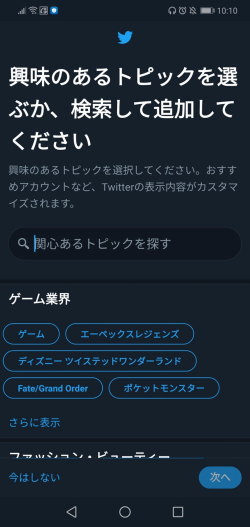
あなたが興味のあるトピックを選ぶと、あなたへオススメされる内容が興味に基づいたものになります。
これも選択しなくても大丈夫です。
選択が終われば「次へ」、選択しない場合は「今はしない」をタップします。
おすすめアカウントをフォロー
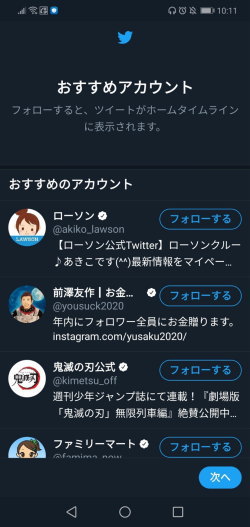
先にトピックを選んだ場合はトピックに基づいて、選んでなければランダムに、Twitterからおすすめのアカウントが表示されます。
気になる人がいたらフォローします。
ここも後からいつでもフォローできますので、なければ「次へ」をタップします。
登録完了
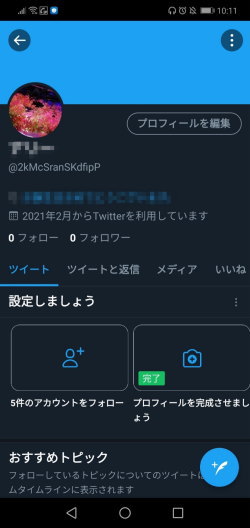
以上で登録が完了しました!
自分の身の回りで起きた出来事や考えたことを、ちょっとしたことでもいいのでつぶやいてみましょう。
他の人のつぶやきも覗いてみて、もしよければハートマークをタップすれば「いいね!」となりますよ!
これでTwitterの登録から設定まで大丈夫ですよね?!
早速Twitterを使ってつぶやいてみましょう。
写真や動画も添付して投稿もできますよ。
ハッシュタグ「#知の種」と付けて投稿すれば、このサイトのトップページにあなたの投稿が表示されますよ!
知の種のプレミアム会員では、わからない設定も1対1でサポートしています。
まずは無料会員登録からプレミアム会員への会員変更をしてくださいね!

